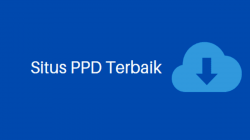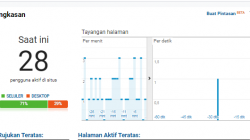Karena kebutuhan konten, terkadang kita perlu memasukkan file yang berbentuk pdf dalam postingan.
Kemarin saya membuat postingan mengenai daftar kode sms banking bank Mandiri dan saya perlu memasang file pdf di dalam postingan tersebut.
Usut punya usut, ternyata saya sedikit kebingungan mengenai cara memasukkan file pdf itu.
File pdf itu, saya dowload dari situs resminya, yang kemudian hendak saya pasang lagi di blog. Akhirnya saya mencari caranya di blog lain, namun saya tidak menemukan solusinya, hal ini wajar saja karena baru baru ini wordpress ver. 5.0.2 telah di perbaharui dengan tampilan yang lebih ciamik. Sedangkan yang kebanyakan di tulis oleh blogger lain adalah cara memasukkan file pdf ke wordpress versi lama yang tentunya berbeda dengan wordpress yang ada saat ini.
Olehnya itu, saya ingin membagikan tutorial cara memasukkan file pdf ke postingan blog wordpress terbaru.
Baca juga : Cara setting plugin AMP
Cara Memasukkan file PDF Dalam Postingan Blog Terbaru
1. Upload file pdf tersebut ke akun google drive
2. Jangan lupa periksa setelan berbagi google drive yang anda punya, apakah sudah aktif ? Caranya dengan buka file yang telah di upload tersebut, dan klik titik 3 pada sudut kanan atas, seperti gambar di bawah !

3. Setelah itu, silahkan pilih aktifkan siapa saja yang dapat melihat link PDF yang akan di bagikan.
4. Setelah itu, ambil embed file pdf tersebut dengan cara klik menu titik 3, lalu pilih buka di jendela baru, lalu klik lagi menu (titik 3) =>Sematkan item dan silahkan copy kode embednya.
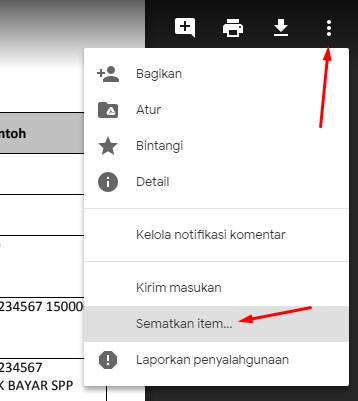
5. Untuk memasukkan file pdf di wordpress ver 5.0.2 sebagai versi terbaru saat postingan ini di buat. Caranya dengan pilih menu edit as html, seperti gambar di bawah !
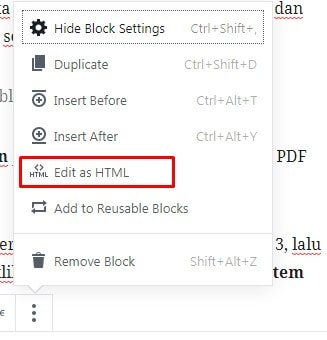
6. Terakhir, silahkan paste kan kode yang telah di copy sebelumnya. Maka file pdf dapat di lihat oleh semua yang mengunjungi blog kalian. Untuk lihat hasilnya silahkan buka artikel saya yang berjudul kode sms banking Bank Mandiri yang melampirkan File PDF di antar postingan
Demikianlah cara memasang file PDF di postingan blog wordpress self hosting, adapun untuk di blogger akan di buatkan tutorial di lain waktu. Terima kasih dan semoga bermanfaat !